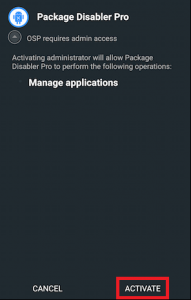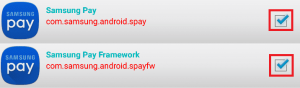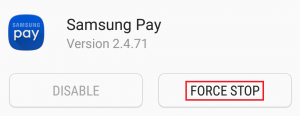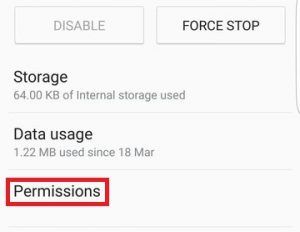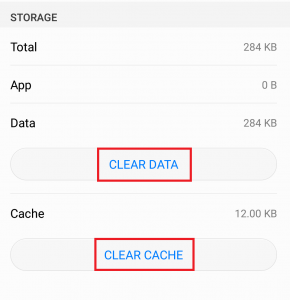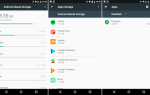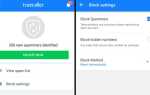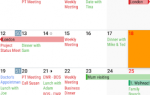Технология позволила нам платить намного удобнее на протяжении многих лет. Развитие функций, позволяющих нам использовать наши телефоны в качестве кредитных карт, гарантирует, что мобильные платежи становятся все более популярными — с Samsung Pay на переднем крае. В конце концов, вы можете забыть о своем кошельке, но вы никогда не выйдете из дома без телефона.
Но поскольку технология молодая, программное обеспечение не обладает такой надежностью, на которую пользователи Samsung надеялись бы. Помимо того, что он даже близко не поддерживает все банки, давайте признаем, что NFC по-прежнему невероятно легко взломать. Помимо проблем с безопасностью, у Samsung Pay есть некоторые привычки, которые делают его менее желательным — например, удаление CC и повторная авторизация каждые несколько дней.
Как и все, что связано с технологиями, некоторые люди любят это, а некоторые нет. Если вы в последней категории, вы попали в нужное место. Поскольку Samsung Pay является одним из тех приложений, которые Samsung принудительно установила на вашем устройстве (вирусы), для его полной удаления потребуется выполнить рутирование вашего устройства.
Но не расстраивайтесь, если root не доступен, все еще есть способы удалить его функциональность и не дать ему использовать ресурсы вашего телефона.
Имея это в виду, вот список способов избавления от Samsung Pay.
Способ 1: отключить его из диспетчера приложений
Этот метод будет работать только в том случае, если у вас есть root-доступ или у вас нет последнего обновления ОС. Помните, что отключение Samsung Pay приведет к удалению любых его функций и остановит использование системных ресурсов, но все равно останется в вашей системе.
- Нажмите кнопку меню и перейдите к Настройки> Приложения (Приложения) и нажмите на Менеджер приложений.
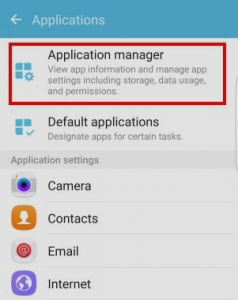
Замечания: На некоторых старых моделях Менеджер приложений вход будет внутри Больше вкладка (расположена в правом верхнем углу экрана). - Прокрутите список вниз и нажмите на Samsung Pay.
- Нажмите на запрещать и подтвердите. Если кнопка отключения выделена серым цветом, вам необходимо выполнить один из других способов ниже.

Способ 2. Удаление Samsung Pay с помощью Titanium Backup (требуется рут)
Как следует из заголовка, этот метод потребует от вас наличия root-прав на вашем устройстве. Если вы не уверены, есть ли у вас root или нет, есть простой способ проверить. Установите Root Checker приложение от Google Play магазин и посмотрите, есть ли у вашего устройства root-доступ.
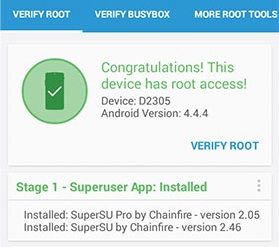 Если у вас есть root-доступ, вы сможете полностью удалить Samsung Pay. Для этого мы будем использовать Titanium Backup — самое популярное приложение, используемое корневым сообществом, способное использовать root-доступ для удаления или изменения файлов системного уровня.
Если у вас есть root-доступ, вы сможете полностью удалить Samsung Pay. Для этого мы будем использовать Titanium Backup — самое популярное приложение, используемое корневым сообществом, способное использовать root-доступ для удаления или изменения файлов системного уровня.
Предупреждение: Хотя удаление Samsung Pay с помощью Titanium Backup подтверждает свою работоспособность без ущерба для других функций вашего устройства, удаление других предварительно загруженных приложений или служб может повлиять на критические процессы, необходимые для правильной работы вашего устройства — в некоторых крайних случаях вы можете даже кирпичить ваше устройство. Пожалуйста, соблюдайте осторожность при использовании этого приложения и всегда получайте информацию, прежде чем принимать решение об удалении системного приложения.
- Загрузить и установить Titanium Backup от Google Play магазин.
- В списке приложений нажмите на Samsung Pay.
- Нажмите на Un-установки! и подтвердите.
 Замечания: Вы также можете выбрать замерзать приложение. Это эквивалентно отключению приложения, как показано в методе 1.
Замечания: Вы также можете выбрать замерзать приложение. Это эквивалентно отключению приложения, как показано в методе 1. - Подождите, пока процесс завершится.
Способ 3. Отключение Samsung Pay с помощью пакета Disabler Pro (платного)
Если у вас нет root-доступа и вы обновились до последних версий Android, вы все равно можете отключить Samsung Pay, но для этого потребуется купить Пакет Disabler Pro. Еще несколько месяцев назад у них также была бесплатная версия, но Samsung по закону заставил их удалить ее.
Теперь это стоит чуть больше 1 доллара, так что это точно не повредит вашим финансам. Если вы решили купить его, убедитесь, что вы купили версию приложения Samsung, иначе она не будет работать. Вот краткое руководство:
- Загрузить и установить Пакет Disabler Pro (Samsung) от Google Play магазин.
- Когда вы впервые откроете приложение, вас попросят предоставить права администратора. Сделайте это, нажав активировать а потом Подтвердить.

- Теперь, когда вы находитесь в приложении, вы должны увидеть список пакетов и их имена. Прокрутите вниз, пока не найдете Samsung Pay просто нажмите на флажок рядом с ним, чтобы отключить. Повторите процедуру с Samsung Pay Framework.

- Убедитесь, что он отключен, увидев, Samsung Pay ушел из вашего ящика приложения.
Способ 4. Отмена разрешений для Samsung Pay
Если вы не готовы потратить много денег, чтобы отключить его, вы также можете столкнуться с дополнительными проблемами, чтобы не запустить Samsung Pay. К сожалению, это будет не так эффективно, как отключение или полное удаление. Вот как:
- Идти к Настройки> Приложения (Приложения)> Диспетчер приложений, нажмите на Samsung Pay а также Force Stop Это. Повторите процедуру с Samsung Pay Stub.

- После принудительной остановки обоих прокрутите вниз и нажмите на права доступа.

- Отмените каждое разрешение для обоих Samsung Pay а также Samsung Pay Stub.
- открыто Google Play магазин и проведите слева направо. Нажмите на Мои приложения игры.
- Прокрутите вниз и нажмите на Samsung Pay. Снимите галочку Автоматическое обновление нажав на трехточечный значок в правом верхнем углу.
- Вернуться к Samsung Pay вход в Настройки> Приложения (Приложения)> Диспетчер приложений и очистить как данные, так и кеш. Повторите процедуру с Samsung Pay Stub.

- Это должно гарантировать, что вы не будете активно работать Samsung Pay еще раз, но он все еще будет присутствовать в вашей системе и будет использовать небольшое количество системных ресурсов.

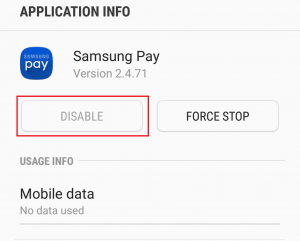
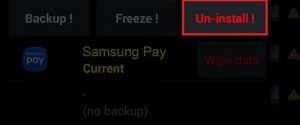 Замечания: Вы также можете выбрать замерзать приложение. Это эквивалентно отключению приложения, как показано в методе 1.
Замечания: Вы также можете выбрать замерзать приложение. Это эквивалентно отключению приложения, как показано в методе 1.